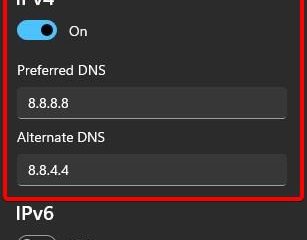โหมดเครื่องบินเป็นมากกว่าการตั้งค่าการเดินทางง่ายๆ บนอุปกรณ์ของคุณ เป็นคุณสมบัติที่มีประโยชน์ที่สามารถช่วยให้คุณเคารพกฎระเบียบการบิน ประหยัดแบตเตอรี่ แก้ไขปัญหาเครือข่าย และมอบความยืดหยุ่นที่ไม่คาดคิด ไม่ว่าคุณจะเป็นนักเดินทางประจำ ผู้ที่ชื่นชอบเทคโนโลยี หรือผู้ที่แสวงหาความสงบในโลกดิจิทัล การทำความเข้าใจวิธีใช้โหมดเครื่องบินก็มีประโยชน์ได้ ในคู่มือนี้ ฉันจะอธิบายทุกสิ่งที่คุณจำเป็นต้องรู้เกี่ยวกับโหมดเครื่องบินบนอุปกรณ์ Android และ Samsung Galaxy โดยเผยเคล็ดลับที่นอกเหนือไปจากวิธีการเปิดและปิด:
โหมดเครื่องบินคืออะไร
โดยทั่วไป โหมดเครื่องบินคือการตั้งค่าอุปกรณ์ที่จะปิดใช้งานวิทยุทั้งหมดที่ส่งสัญญาณจากอุปกรณ์ของคุณ ซึ่งอาจรวมถึง Wi-Fi, การเชื่อมต่อมือถือ และบลูทูธ ตามชื่อของมัน จุดประสงค์ของโหมดเครื่องบินคือการเดินทางด้วยเครื่องบิน เพื่อให้อุปกรณ์ของคุณไม่รบกวนชุดหูฟังของนักบินเครื่องบินและระบบสื่อสารของพวกเขา ในขณะที่เปิดโหมดเครื่องบิน คุณสามารถใช้อุปกรณ์ของคุณได้ตามปกติ แอพและฟีเจอร์ทั้งหมดจะทำงานได้ตราบใดที่ไม่ต้องการ Wi-Fi, บลูทูธ หรือการเชื่อมต่อมือถือ ตัวอย่างเช่น เมื่อใช้โหมดเครื่องบิน คุณสามารถเล่นเกมออฟไลน์บนสมาร์ทโฟนของคุณได้ แต่จะไม่สามารถเล่นเกมที่ต้องใช้การเชื่อมต่ออินเทอร์เน็ตได้ คุณสามารถฟังเพลงที่ดาวน์โหลดบนอุปกรณ์ของคุณได้ แต่คุณไม่สามารถสตรีมเพลงจากอินเทอร์เน็ตได้


โหมดเครื่องบินได้รับการออกแบบสำหรับการบินโดยไม่รบกวนระบบการสื่อสารของเครื่องบิน
ระบบปฏิบัติการหลักทั้งหมดมีโหมดเครื่องบิน รวมถึง Windows, Android และ iOS อย่างไรก็ตาม เมื่อพูดถึงอุปกรณ์พกพา โหมดเครื่องบินจะปิดสิ่งต่าง ๆ ขึ้นอยู่กับแพลตฟอร์มที่คุณใช้ ตัวอย่างเช่น บนอุปกรณ์ Android ทั้งหมด รวมถึง Samsung Galaxy โหมดเครื่องบินจะปิดใช้งานวิทยุทั้งหมดบนอุปกรณ์ของคุณ: มือถือ, Wi-Fi และบลูทูธ บน iPhone บลูทูธจะไม่ปิดใช้งานเมื่อเปิดโหมดเครื่องบิน
คุณสามารถใช้บลูทูธหรือ Wi-Fi หลังจากเปิดใช้งานโหมดเครื่องบินได้หรือไม่
เมื่อคุณเปิดใช้งานโหมดเครื่องบินบนอุปกรณ์ Android ( รวมถึง Samsung Galaxy) ทั้งการเชื่อมต่อ Wi-Fi และบลูทูธจะถูกปิดใช้งาน อย่างไรก็ตาม คุณสามารถเปิดใช้งานในภายหลังได้ด้วยตนเอง และระบบปฏิบัติการ Android จะจดจำตัวเลือกของคุณ ครั้งถัดไปที่คุณเปิดโหมดเครื่องบิน จะไม่ปิดใช้งาน Wi-Fi หรือบลูทูธ ขึ้นอยู่กับสิ่งที่คุณเลือกเปิดใช้งาน


โหมดเครื่องบินช่วยให้คุณเปิดใช้งาน Wi-Fi หรือบลูทูธ และจดจำตัวเลือกของคุณ
p>
โหมดเครื่องบินมีประโยชน์อย่างไร
การเปิดโหมดเครื่องบินมีประโยชน์บางประการ:
รับประกันว่าอุปกรณ์ของคุณจะไม่รบกวนระบบการสื่อสารของเครื่องบินที่คุณเป็นอยู่ บิน การใช้แบตเตอรี่ลดลงอย่างมาก เนื่องจากอุปกรณ์ของคุณไม่ได้ใช้การสื่อสารไร้สายใดๆ โหมดนี้จะป้องกันค่าบริการโรมมิ่งเนื่องจากอุปกรณ์ของคุณไม่สามารถเชื่อมต่อกับเครือข่ายต่างประเทศขณะเดินทางได้ จึงหลีกเลี่ยงค่าใช้จ่ายที่ไม่คาดคิด อย่างไรก็ตาม คุณควรจำไว้ว่าการเปิดใช้งานโหมดเครื่องบินนั้นไม่เหมือนกับการปิดการโรมมิ่งข้อมูล การเปิดใช้งานแล้วปิดใช้งานโหมดเครื่องบินสามารถช่วยแก้ไขปัญหาการเชื่อมต่อเครือข่ายเล็กๆ น้อยๆ บนอุปกรณ์ของคุณได้ ตัวอย่างเช่น หากสมาร์ทโฟนของคุณไม่มีการเชื่อมต่อมือถือที่ดี คุณสามารถเปิดโหมดเครื่องบิน รอสักครู่ แล้วปิดเครื่องได้ วิธีนี้จะบังคับให้สมาร์ทโฟนของคุณเชื่อมต่อกับเครือข่ายมือถืออีกครั้ง และอาจได้รับสัญญาณที่ดีขึ้น
คำถามที่พบบ่อยเกี่ยวกับโหมดเครื่องบิน
ต่อไปนี้เป็นคำถามอื่นๆ ที่ผู้คนถามเกี่ยวกับโหมดเครื่องบินและคำตอบ:
คุณสามารถใช้ Wi-Fi เมื่อใช้เครื่องบินได้หรือไม่ โหมด?-ได้ คุณสามารถเปิด Wi-Fi ด้วยตนเองและใช้งานได้หลังจากเปิดใช้งานโหมดเครื่องบินแล้ว เช่นเดียวกับบลูทูธ จะเกิดอะไรขึ้นเมื่อมีคนโทรหาคุณขณะที่คุณกำลังใช้โหมดเครื่องบิน-เนื่องจากการเชื่อมต่อมือถือถูกปิดใช้งาน สมาร์ทโฟนของคุณจะไม่ดัง ผู้โทรจะได้ยินข้อความอัตโนมัติจากผู้ให้บริการมือถือของคุณว่าคุณไม่ว่าง คุณสามารถรับข้อความขณะใช้โหมดเครื่องบินได้หรือไม่-ข้อความ SMS จะถูกส่งผ่านบริการมือถือของคุณ เนื่องจากปิดใช้งานในขณะที่เปิดโหมดเครื่องบิน คุณจะไม่ได้รับข้อความ SMS ใด ๆ อย่างไรก็ตาม คุณจะได้รับสิ่งเหล่านี้เมื่อคุณลงจอด ปิดโหมดเครื่องบิน และสมาร์ทโฟนของคุณเชื่อมต่อกับผู้ให้บริการการเชื่อมต่อมือถือของคุณ
วิธีเปิดโหมดเครื่องบินบน Android (รวมถึง Samsung Galaxy)
มีสามวิธีในการเริ่มโหมดเครื่องบินบนอุปกรณ์ Android: การใช้การตั้งค่าด่วน Google Gemini (ผู้สืบทอดของ Google Assistant) หรือแอปการตั้งค่า ในคู่มือนี้ ฉันจะแบ่งปันทั้งหมดทีละรายการ โดยแต่ละรายการในส่วนของตนเอง คำแนะนำของฉันใช้ได้กับทั้งอุปกรณ์ Android (แสดงในภาพหน้าจอด้านซ้าย) และ Samsung Galaxy (แสดงในภาพหน้าจอทางด้านขวา)
เปิดโหมดเครื่องบินจากการตั้งค่าด่วน
หนึ่ง วิธีที่เร็วที่สุดในการเปิดใช้งานโหมดเครื่องบินบนอุปกรณ์ Android รวมถึง Samsung Galaxy คือการปลดล็อคอุปกรณ์ของคุณ และปัดลงจากด้านบนของหน้าจอ เมื่อคุณเห็นไอคอน (หรือไทล์) สำหรับการตั้งค่าด่วน ให้ตรวจสอบว่ามีไอคอนรูปเครื่องบินหรือไม่ หากเป็นเช่นนั้น ให้แตะเพื่อเปิดใช้งานคุณสมบัตินี้ หากคุณไม่เห็นไอคอนนี้ ให้ปัดลงอีกครั้งเพื่อขยายรายการการตั้งค่าด่วน


ปัดลงและตรวจสอบไอคอนเครื่องบิน
ใน รายการการตั้งค่าด่วนเพิ่มเติม คุณควรเห็นไอคอนโหมดเครื่องบิน (หรือไทล์) ในหน้าแรกหรือที่อื่น แตะเพื่อเปิดใช้งานไอคอนโหมดเครื่องบิน และโหมดนี้จะเปิดใช้งาน

ปัดลงอีกครั้งแล้วแตะไอคอนเครื่องบินหรือไทล์
ขอให้ Gemini (หรือ Bixby) เปิดโหมดเครื่องบิน
สมาร์ทโฟนของเรายังมีระบบสั่งงานด้วยเสียงอัจฉริยะที่สามารถช่วยให้เราทำสิ่งต่างๆ ได้เร็วขึ้น ขณะนี้สมาร์ทโฟน Android ทุกเครื่องสามารถเข้าถึง Gemini (ผู้สืบทอดของ Google Assistant) ในขณะที่อุปกรณ์ Samsung Galaxy สามารถใช้ทั้ง Bixby ของ Samsung หรือ Gemini ของ Google ไม่ว่าคุณจะชอบผู้ช่วยคนไหน ขั้นตอนที่จำเป็นจะเหมือนกัน
บนสมาร์ทโฟน Android ของคุณ ให้พูดว่า”ตกลง Google”หรือ”สวัสดี Bixby”แล้วสั่งคำสั่งนี้: “ เริ่มโหมดเครื่องบิน”


ขอให้ Gemini หรือ Bixby เริ่มใช้เครื่องบิน โหมด
หลังจากผ่านไปหนึ่งหรือสองวินาที ผู้ช่วยทั้งสองจะเปิดโหมดเครื่องบินให้คุณ และเสนอตัวเลือกให้คุณปิดโหมดนี้หากคุณเปลี่ยนใจ อย่างไรก็ตาม จากประสบการณ์ของฉัน Gemini ทำได้ขนาดนี้ เร็วกว่า Bixby
เปิดโหมดเครื่องบินจากการตั้งค่า
วิธีเปิดใช้งานโหมดเครื่องบินอีกวิธีหนึ่งคือการเปิดแอปการตั้งค่าบนสมาร์ทโฟนของคุณ บนสมาร์ทโฟน Android ของคุณ ไปที่เครือข่ายและอินเทอร์เน็ต บน Samsung Galaxy ให้ไปที่ การเชื่อมต่อ


ในแอปการตั้งค่า ให้ไปที่เครือข่ายและอินเทอร์เน็ตหรือการเชื่อมต่อ
ในหน้าจอถัดไป ให้มองหาตัวเลือกโหมดเครื่องบินแล้วแตะสวิตช์ข้างๆ เพื่อเปิดใช้งานคุณสมบัตินี้


แตะเพื่อเปิดโหมดเครื่องบิน
โหมดเครื่องบินเปิดอยู่ในขณะนี้
วิธีปิดโหมดเครื่องบินบน Android (รวมถึง Samsung Galaxy)
อย่างที่คุณเห็น การเปิดใช้งานโหมดเครื่องบินสามารถทำได้ที่ อย่างน้อยสามวิธี ในทำนองเดียวกัน การปิดโหมดเครื่องบินสามารถทำได้อย่างน้อยสามวิธี มาดูทีละเรื่องกัน:
ปิดโหมดเครื่องบินจากการตั้งค่าด่วน
หากเปิดโหมดเครื่องบินอยู่ และคุณต้องการกลับไปเพลิดเพลินกับการเชื่อมต่อมือถือ Wi-Fi-Fi และ Bluetooth คุณสามารถปิดการใช้งานได้โดยการปลดล็อคสมาร์ทโฟนของคุณแล้วปัดลงจากด้านบนของจอแสดงผล การดำเนินการนี้จะเปิดการตั้งค่าด่วน หากไอคอนหรือไทล์ใดที่แสดงมีเครื่องบิน ให้แตะเพื่อปิดใช้งานคุณสมบัตินี้

ปัดลงและมองหาไอคอนเครื่องบิน
หากคุณ ไม่เห็นไอคอนเครื่องบิน ให้ปัดลงอีกครั้งเพื่อขยายรายการการตั้งค่าด่วน จากนั้นคุณจะเห็นโหมดเครื่องบินเปิดใช้งานอยู่ในหน้าใดหน้าหนึ่งที่มีการตั้งค่าด่วน คล้ายกับภาพหน้าจอด้านล่าง แตะโหมดเครื่องบินเพื่อปิด


ปิดโหมดเครื่องบิน
โหมดเครื่องบินถูกปิดใช้งานแล้ว
ขอให้ Gemini (หรือ Bixby) ปิดโหมดเครื่องบิน
บนสมาร์ทโฟน Android ของคุณ ให้พูดว่า”ตกลง Google”หรือ”สวัสดี Bixby”และ จากนั้นสั่งคำสั่งนี้: “หยุดโหมดเครื่องบิน”

ขอให้ Gemini หรือ Bixby หยุดโหมดเครื่องบิน
เสมือนของคุณ Assistant จะปิดโหมดเครื่องบินในหนึ่งหรือสองวินาที
ปิดโหมดเครื่องบินจากการตั้งค่า
ขั้นแรก เปิดแอปการตั้งค่าบนสมาร์ทโฟนของคุณ บนสมาร์ทโฟน Android ของคุณ ไปที่เครือข่ายและอินเทอร์เน็ต บน Samsung Galaxy ให้ไปที่การเชื่อมต่อ


ในแอปการตั้งค่า ให้ไปที่เครือข่ายและอินเทอร์เน็ตหรือการเชื่อมต่อ
จากนั้นแตะสวิตช์โหมดเครื่องบินเพื่อปิด


แตะเพื่อปิดใช้งานโหมดเครื่องบิน
โหมดเครื่องบินถูกปิดใช้งานแล้ว และคุณสามารถใช้สมาร์ทโฟนได้ตามปกติ
คุณ (ผิด)ใช้โหมดเครื่องบินอย่างไร
ตอนนี้คุณเชี่ยวชาญเรื่องเครื่องบินแล้ว ลองใช้เลย ไม่ใช่แค่เมื่อคุณขึ้นเครื่องบินเท่านั้น ไม่ว่าคุณจะพยายามหลีกเลี่ยงค่าบริการโรมมิ่ง ประหยัดอายุการใช้งานแบตเตอรี่ หรือเพียงแค่เพลิดเพลินไปกับความเงียบอันแสนสุขขณะบิน ฟีเจอร์นี้จะช่วยคุณได้ แต่เดี๋ยวก่อน ฉันรู้ว่าคุณมีเรื่องราว คุณเคยเปิดโหมดเครื่องบินทิ้งไว้หลายวันโดยไม่ได้ตั้งใจและสงสัยว่าทำไมสมาร์ทโฟนของคุณถึงปิดเสียงกะทันหัน หรือบางทีคุณอาจใช้วิธีนี้เพื่อเมินเพื่อนร่วมงานนอกเวลาทำงานอย่างลับ ๆ ล่อๆ? แบ่งปันช่วงเวลาโหมดเครื่องบินที่เฮฮาหรือน่าอับอายที่สุดของคุณในส่วนความคิดเห็น คะแนนโบนัสหากคุณสามารถทำให้ผู้อื่นหัวเราะ ร้องไห้ หรือตั้งคำถามกับสุขภาพจิตของคุณได้ 🙂